excel如何点击就能打勾(实现勾选框功能)
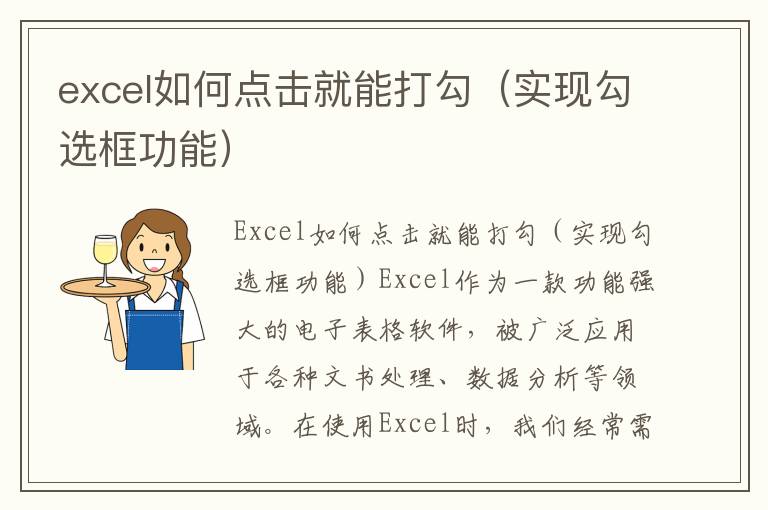
Excel如何点击就能打勾(实现勾选框功能)
Excel作为一款功能强大的电子表格软件,被广泛应用于各种文书处理、数据分析等领域。在使用Excel时,我们经常需要添加勾选框,以方便进行数据筛选、统计等操作。那么,Excel如何点击就能打勾呢?下面就为大家介绍一下具体操作步骤。
步骤一:打开Excel文件并选择需要添加勾选框的单元格
首先,我们需要打开Excel文件,并选择需要添加勾选框的单元格。可以通过鼠标单击单元格或使用键盘上下左右箭头键进行选择。
步骤二:在“开发工具”中添加“表单控件”
接下来,我们需要在Excel中的“开发工具”中添加“表单控件”。具体操作步骤如下:
1. 点击Excel菜单栏中的“文件”选项卡;
2. 选择“选项”;
3. 在弹出的“Excel选项”对话框中,选择“自定义功能区”;
4. 在右侧的“主选项卡”列表中,勾选“开发工具”;
5. 点击“确定”按钮,关闭“Excel选项”对话框。
此时,在Excel的菜单栏中就会出现“开发工具”选项卡。
步骤三:在单元格中添加“复选框”
接下来,我们需要在单元格中添加“复选框”。具体操作步骤如下:
1. 在Excel中选择需要添加“复选框”的单元格;
2. 点击“开发工具”选项卡中的“插入”按钮;
3. 在弹出的“控件”列表中,选择“复选框”;
4. 在单元格中绘制“复选框”。
此时,在选择的单元格中就会出现“复选框”。
步骤四:设置“复选框”属性
最后,我们需要设置“复选框”的属性。具体操作步骤如下:
1. 右键单击“复选框”,选择“格式控件”;
2. 在弹出的“格式控件”对话框中,选择“控件”选项卡;
3. 在“控件”选项卡中,可以设置“复选框”的名称、值、大小等属性;
4. 在“颜色和线条”选项卡中,可以设置“复选框”的填充颜色、边框颜色等属性;
5. 点击“确定”按钮,保存设置。
至此,我们就成功地在Excel中添加了“复选框”,实现了勾选框功能。可以通过单击“复选框”来勾选或取消勾选。
结语
Excel如何点击就能打勾,通过上述操作步骤,相信大家已经掌握了相关技巧。在实际应用中,可以根据具体需求进行设置,灵活使用勾选框功能,提高工作效率。
